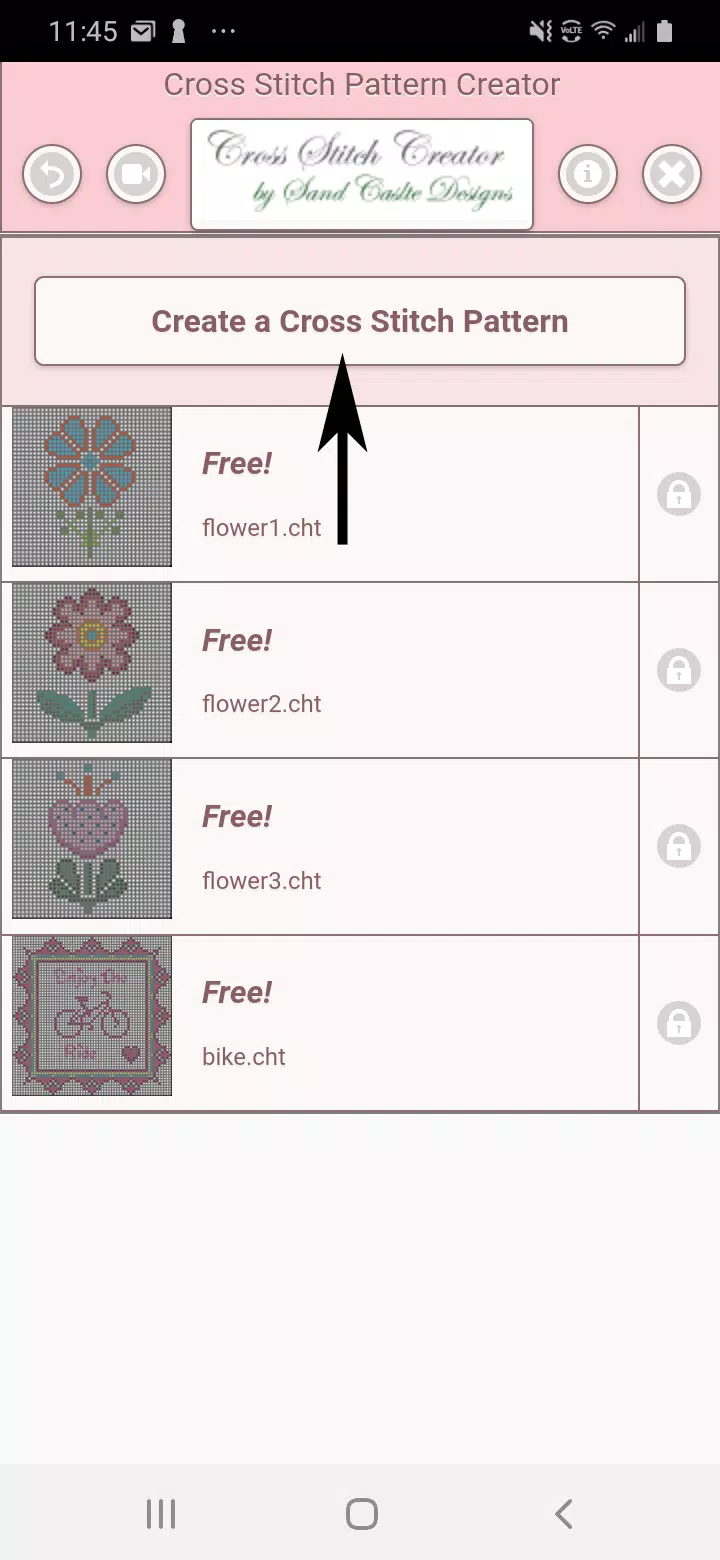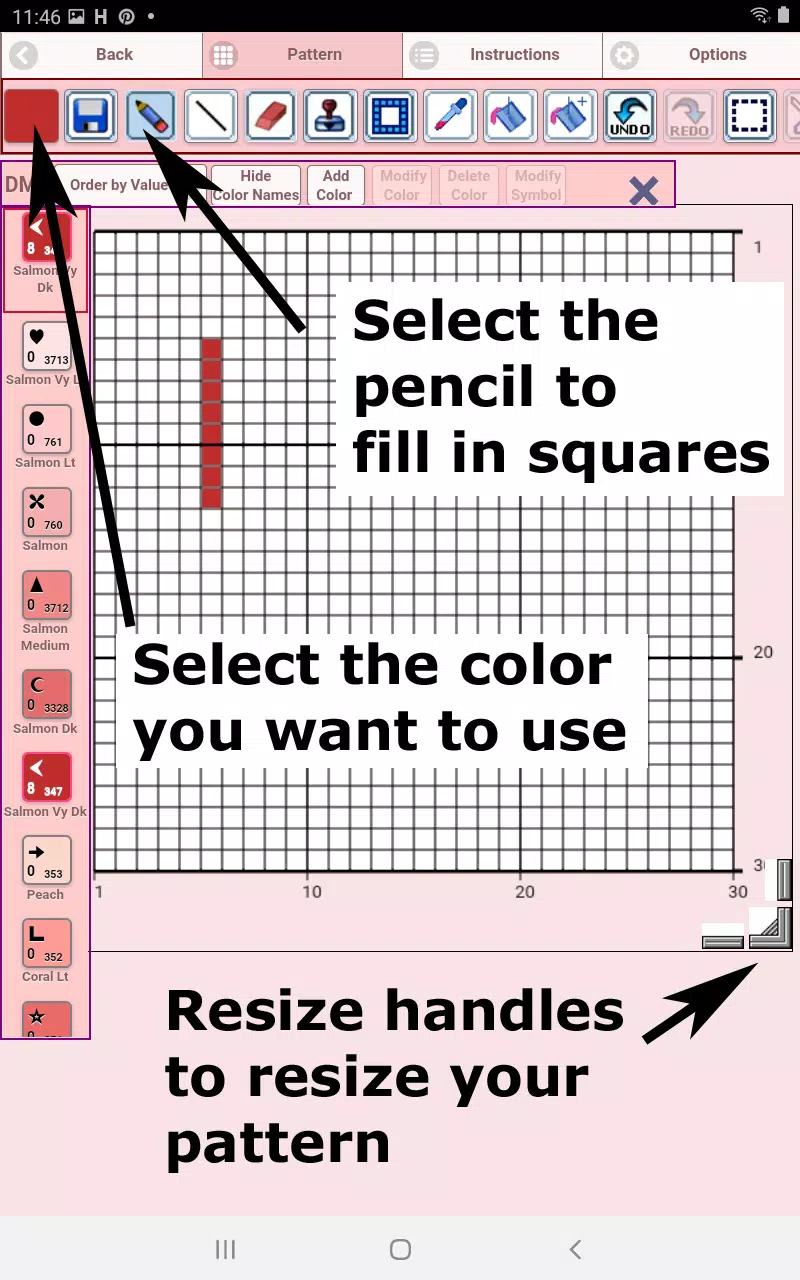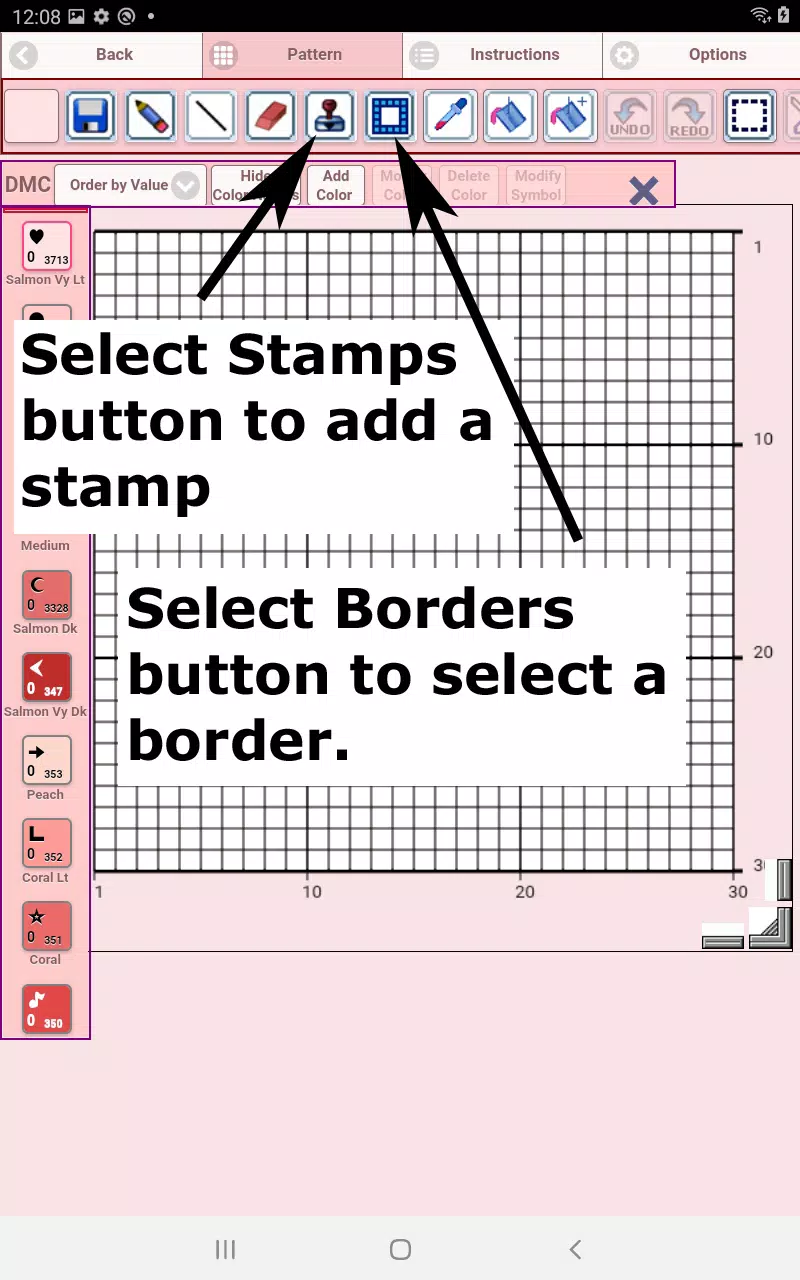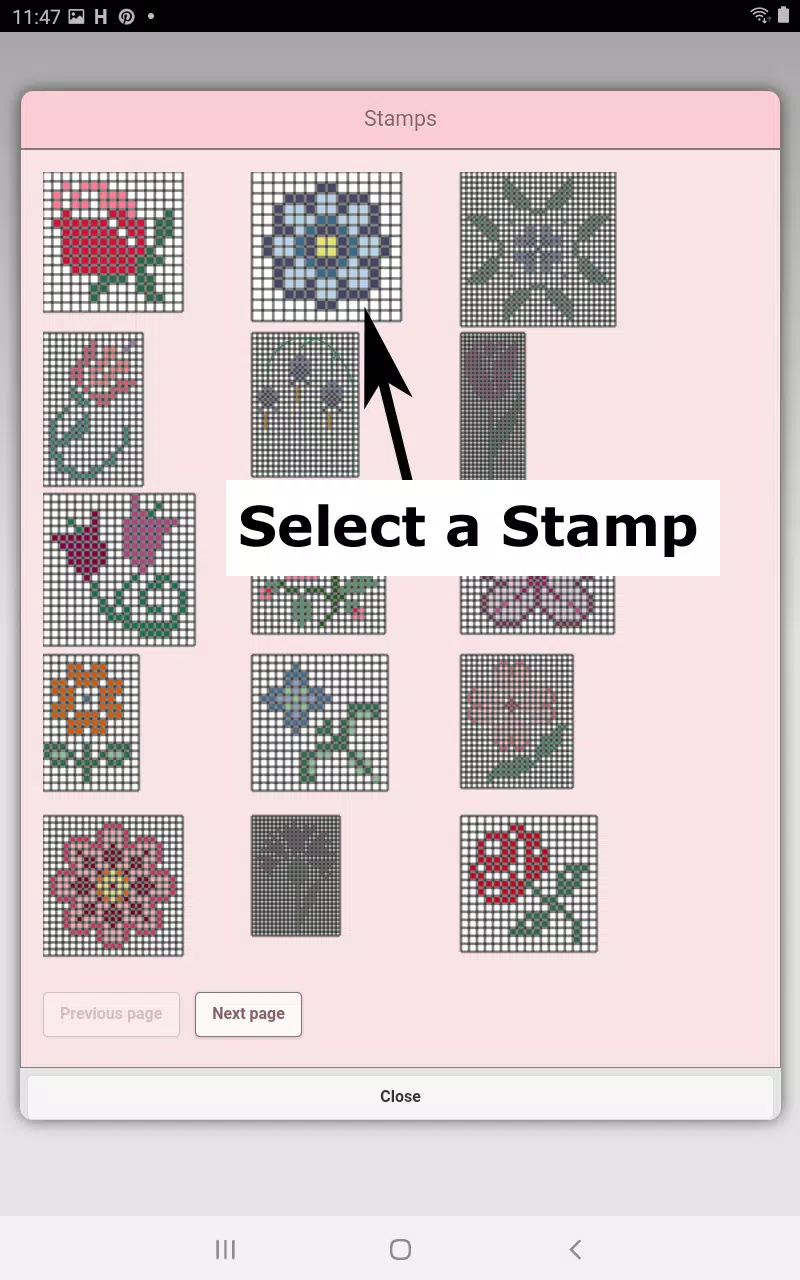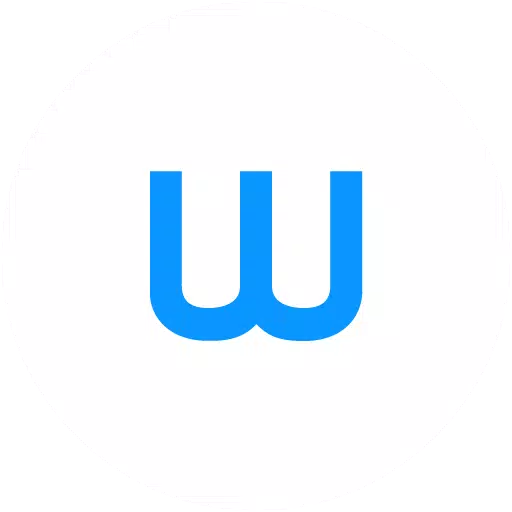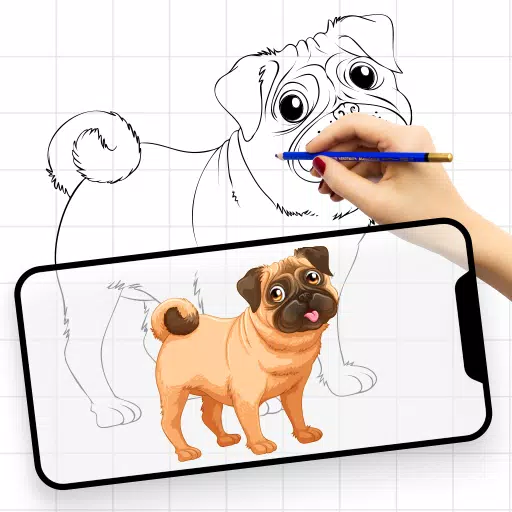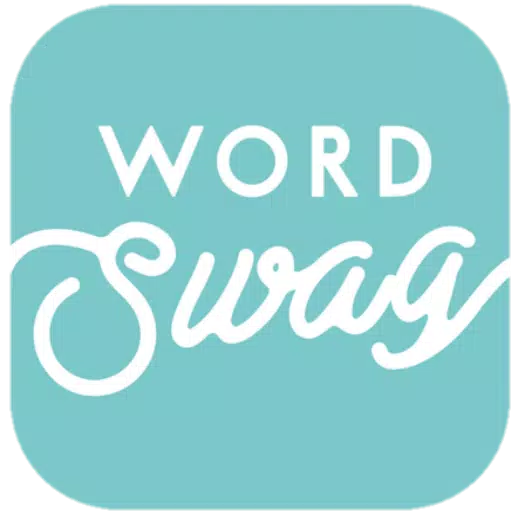Unleash your creativity with the Cross Stitch Pattern Creator, a versatile tool designed to bring your cross stitch visions to life. Available for free download, with a one-time activation fee of just $2.99, this app comes equipped with four sample patterns to kickstart your crafting journey. For the best experience, we highly recommend using a tablet due to the detailed nature of cross stitch patterns.
How to Create Your Own Cross Stitch Patterns
Dive into the world of personalized cross stitch by selecting the "Create a Cross Stitch Pattern" button. You'll be greeted by the intuitive Cross Stitch Pattern Editor, where you can fill squares with a vast array of DMC floss colors. If you're feeling adventurous, you can even add custom colors to match your unique style.
Getting started is a breeze—just use the pencil tool to fill in squares and bring your design to life. Should you need to make corrections, the eraser tool is there to help you clear any filled squares with ease. Elevate your design with over 80 stamps and borders, seamlessly integrating them into your pattern for added flair.
Navigating the Tool Bar
The button bar is your command center, featuring essential tools from left to right:
- DMC Floss Color Button: Choose from a wide selection of floss colors for your project.
- Save Button: Secure your masterpiece with a simple click.
- Pencil Button: Fill in squares to craft your design.
- Eraser Button: Remove filled squares and backstitch lines as needed.
- Backstitch Button: After selecting a color, use this to add backstitch lines.
- Backstitch Move Button: Drag backstitches to new locations.
- Backstitch Move Stitch End: Adjust the ends of backstitches for precision.
- Stamps Button: Add charming little designs to your pattern.
- Borders Button: Apply borders that automatically wrap around your pattern.
- Dropper Button: Extract and apply colors from your pattern.
- Bucket Button: Fill selected areas with the chosen color.
- Bucket+ Button: Replace one color with another seamlessly.
- Undo Button: Reverse your last action.
- Redo Button: Reapply an action you previously undid.
- Selection Box Button: Select areas to cut, copy, rotate, or flip.
- Cut Button: Remove selected areas of your pattern.
- Copy Button: Duplicate selected areas to the clipboard.
- Paste Button: Insert copied areas and position them as desired.
- Rotate Button: Rotate selected sections or the entire pattern.
- Flip Right/Left Button: Mirror your design horizontally.
- Flip Top/Bottom Button: Mirror your design vertically.
- Zoom In Button: Get a closer look at your intricate work.
- Zoom Out Button: See the bigger picture.
- Symbols Button: Display symbols to differentiate colors.
- Picture Button: Convert images from your device into cross stitch patterns.
- Social Media Button: Share your creations via email, text, and more.
- Resize Bars: Adjust the size of your pattern to fit your project.
- Option Settings: Customize grid color, fill style, and more.
- Instruction Page: View DMC colors used and finished sizes for various Aida cloth options.
- Finished Product Page: Preview your completed pattern and adjust the fabric color.
With the Cross Stitch Pattern Creator, you're not just crafting; you're creating art that reflects your personal touch. Whether you're a seasoned stitcher or a curious beginner, this tool offers endless possibilities to explore and enjoy the art of cross stitch.
Tags : Art & Design